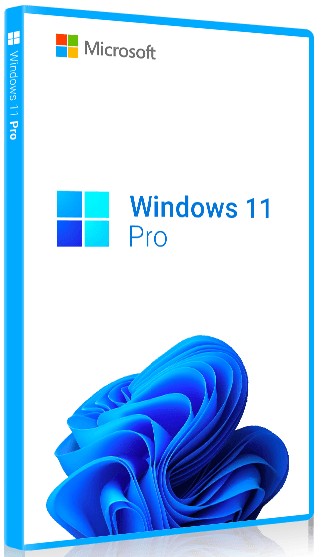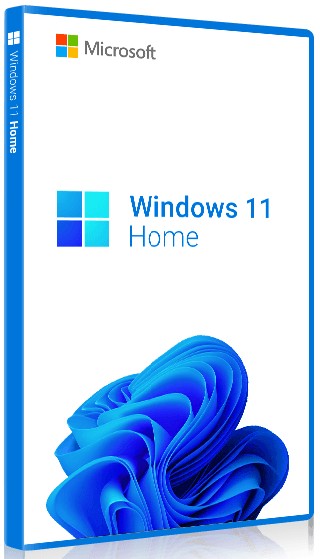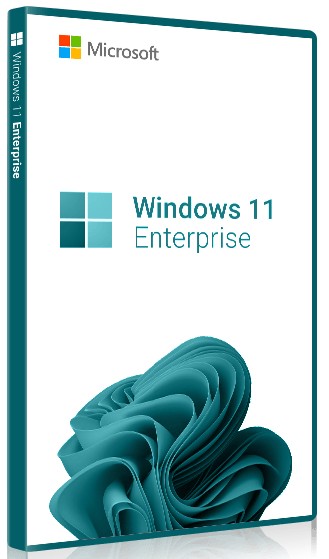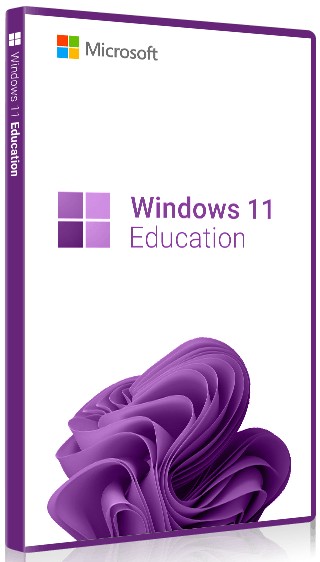31 марта 2023 г. 19:12
431
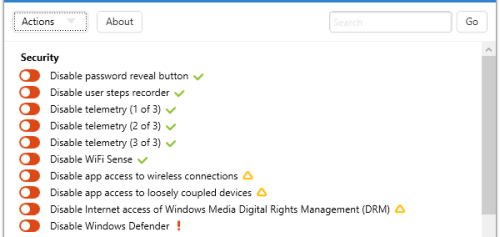
Отключите телеметрию, обнаружение локализации, Cortana, доступ приложений к вашей информации и функции сбора данных в Windows 11, чтобы защитить вашу конфиденциальность. Мультиязычный интерфейс (включая русский).
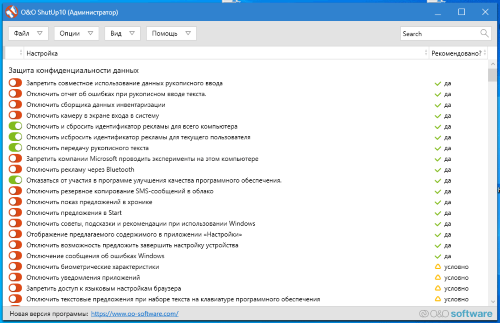
Компоненты телеметрии Windows 11 и то, как они влияют на конфиденциальность пользователя, являются спорной темой с момента выпуска указанной версии операционной системы Microsoft. Хотя многие параметры можно изменить во время установки, существуют приложения, специально предназначенные для ручной настройки параметров безопасности Windows 11. Один из них - O&O ShutUp10++.
Различные настройки для Windows 11
Не требуя установки, O&O ShutUp10++ предоставляет пользователям простые средства настройки параметров конфиденциальности в Windows 11 и таким образом решает, какие параметры сбора данных будут оставаться включенными, а какие следует заблокировать.
Если вы не хотите просматривать весь список настроек, читать о них (щелчок по названию параметра показывает информацию о нем и о том, как он влияет на ваш компьютер) и отключать или включать их, O&O ShutUp10++ предлагает более простое решение. Существует список параметров безопасности, рекомендуемых приложением, и вы можете применить их одним щелчком мыши.
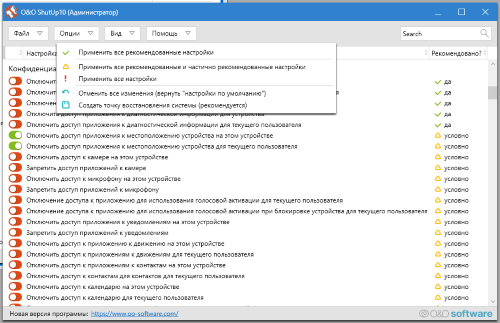
Отключить параметры телеметрии, локализации и отслеживания
Массив настроек O&O ShutUp10++ включает в себя параметры, связанные с телеметрией, доступ приложений к Wi-Fi, камере, календарю и личным данным пользователя (сообщения, местоположение), сбор и отправку данных в Microsoft, рекламу, обнаружение локализации и многое другое.
Многие жалобы, связанные с безопасностью, в Windows 11 связаны с личным помощником Cortana, но вы можете заблокировать это встроенное приложение с помощью O&O ShutUp10++. Наряду с этим можно отключить фильтр SmartScreen, уведомления приложений, автоматические обновления Windows, напоминания об обратной связи и OneDrive.
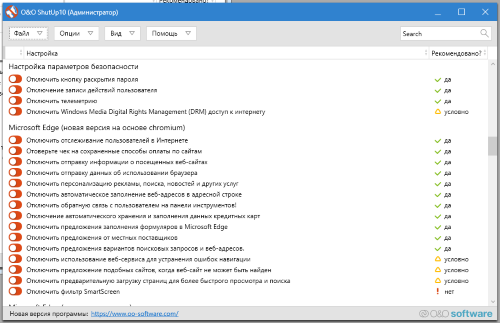
Управляйте всеми настройками безопасности в Windows 11
Набор опций безопасности, на которые нацелен O&O ShutUp10++, предназначен для того, чтобы предложить вам полный контроль над возможностями сбора данных в Windows 11. Перезагрузка не требуется, и изменения применяются на месте, но вы должны запустить приложение с правами администратора. Обратите внимание, что перед использованием этого приложения рекомендуется создать точку восстановления системы.
А если вы хотите вернуть конфигурацию по умолчанию, вы можете отменить все изменения одним щелчком мыши, вернув Windows 11 к ее «заводским» настройкам.
И самое важное это активировать систему, у на с вы можете купить ключ активации Windows 11 ,
Скачать утилиту можно здесь
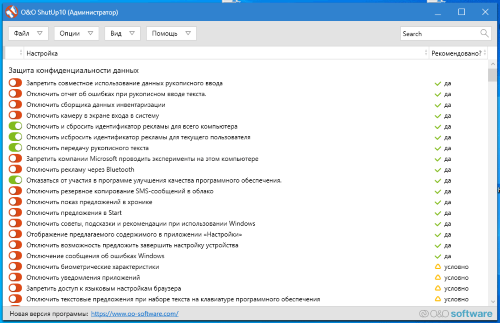
Компоненты телеметрии Windows 11 и то, как они влияют на конфиденциальность пользователя, являются спорной темой с момента выпуска указанной версии операционной системы Microsoft. Хотя многие параметры можно изменить во время установки, существуют приложения, специально предназначенные для ручной настройки параметров безопасности Windows 11. Один из них - O&O ShutUp10++.
Различные настройки для Windows 11
Не требуя установки, O&O ShutUp10++ предоставляет пользователям простые средства настройки параметров конфиденциальности в Windows 11 и таким образом решает, какие параметры сбора данных будут оставаться включенными, а какие следует заблокировать.
Если вы не хотите просматривать весь список настроек, читать о них (щелчок по названию параметра показывает информацию о нем и о том, как он влияет на ваш компьютер) и отключать или включать их, O&O ShutUp10++ предлагает более простое решение. Существует список параметров безопасности, рекомендуемых приложением, и вы можете применить их одним щелчком мыши.
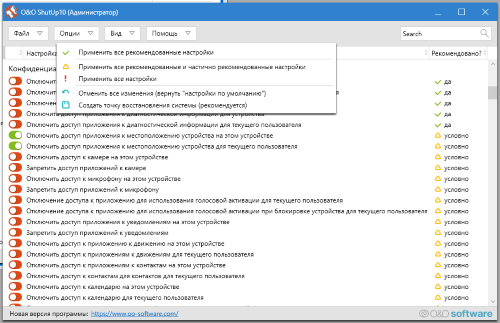
Отключить параметры телеметрии, локализации и отслеживания
Массив настроек O&O ShutUp10++ включает в себя параметры, связанные с телеметрией, доступ приложений к Wi-Fi, камере, календарю и личным данным пользователя (сообщения, местоположение), сбор и отправку данных в Microsoft, рекламу, обнаружение локализации и многое другое.
Многие жалобы, связанные с безопасностью, в Windows 11 связаны с личным помощником Cortana, но вы можете заблокировать это встроенное приложение с помощью O&O ShutUp10++. Наряду с этим можно отключить фильтр SmartScreen, уведомления приложений, автоматические обновления Windows, напоминания об обратной связи и OneDrive.
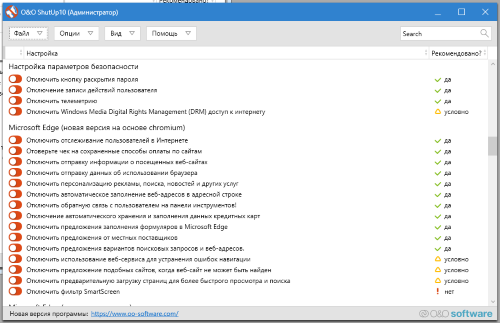
Управляйте всеми настройками безопасности в Windows 11
Набор опций безопасности, на которые нацелен O&O ShutUp10++, предназначен для того, чтобы предложить вам полный контроль над возможностями сбора данных в Windows 11. Перезагрузка не требуется, и изменения применяются на месте, но вы должны запустить приложение с правами администратора. Обратите внимание, что перед использованием этого приложения рекомендуется создать точку восстановления системы.
А если вы хотите вернуть конфигурацию по умолчанию, вы можете отменить все изменения одним щелчком мыши, вернув Windows 11 к ее «заводским» настройкам.
И самое важное это активировать систему, у на с вы можете купить ключ активации Windows 11 ,
Скачать утилиту можно здесь